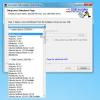3 načina za stvaranje progresivnog JPEG-a na Windows 10
Vremena učitavanja web stranica poboljšavala su se tijekom godina. To je dijelom zbog načina na koji se web stranice sada grade, ali i zato što sada postoje sofisticiraniji alati koji pomažu da sadržaj postane "lakši" ili optimizirajte ga za bolje pregledavanje i učitavanje. Jedan takav alat je progresivni JPEG. To je u osnovi JPEG datoteka koja se bledi, umjesto da se polako učitava, piksel po piksel, kao običan JPEG. Stvarno je jednostavno stvoriti progresivni JPEG. Evo tri jednostavna načina kako napraviti jedan.
ImageMagick
ImageMagick popularan je alat s otvorenim kodom za pretvaranje i optimizaciju slika. To je alat naredbenog retka, pa je razlog zašto mnogi ljudi ne mogu ga koristiti. To je rečeno, pomoću ovog za kreiranje progresivnog JPEG-a lako je ako znate naredbu.
Da biste ovo učinili jednostavnim, dobra je ideja premjestiti sve slike koje želite pretvoriti u jednu mapu. Idite naprijed i instalirajte ImageMagick i pobrinite se da je dodate na svoj put tijekom instalacije. To će beskonačno olakšati upotrebu alata.

Nakon instaliranja, otvorite naredbeni redak i upotrijebite cd naredbu da biste je premjestili u mapu sa slikama koje želite pretvoriti.
Sintaksa
cd "put do mape"
Primjer
cd "C: \ Korisnici \ fatw \ Desktop \ Progressive JPEGs"
Sljedećom naredbom pretvarajte jednu sliku u progresivni JPEG.
Sintaksa
magija pretvaranje - ravnina ravnine original_image.jpg izlaz_image.jpg
Primjer
magija pretvoriti -reme ravnina 1.jpg 2.jpg

Da biste ih masovno pretvorili, koristite sljedeću naredbu.
Sintaksa
magick mogrify -interlace plane * .jpg
IrfanView
Ako niste obožavatelj naredbenog retka i želite nešto s odgovarajućim GUI-jem, to je besplatno i ne ugrožava kvalitetu slike, IrfanView je alat za vas. To je besplatni preglednik i uređivač slika s bogatim značajkama. Također može pretvoriti slike u nekoliko različitih formata.
Instalirajte ga i otvorite sliku pomoću programa Irfanview. Kliknite ikonu za spremanje i odaberite format JPEG u koji želite spremiti sliku. Otvorit će se prozor "Spremi opcije" s opcijom "Spremi kao progresivni JPG". Odaberite ga, a zatim spremite sliku.

Web aplikacije: Jpeg.io
Postoji mnoštvo web aplikacija koje redovitu JPEG sliku mogu pretvoriti u progresivni JPEG. Jpeg.io je dobar. Sve što trebate učiniti je povući i ispusti sliku na aplikaciju, a ona će je pretvoriti za vas. Nema mogućnosti za navigaciju. Aplikacija radi ono što radi s malo unosa potrebnog od korisnika.

traži
Najnoviji Postovi
Windows 7 Svchost.exe
U posljednje vrijeme neki ljudi imaju problema s procesom Windows s...
Stvorite USB Linux uživo s univerzalnim USB instalatorom
Upotreba Live USB-a za simuliranje operativnog sustava može biti ko...
Zaključajte svoje Windows računalo dok istovremeno ograničava kretanje pokazivača miša
Tužna istina o našem digitalnom životu je da naša prijenosna računa...